By akademiotoelektronik, 20/06/2022
Windows 11: kuinka poistaa esiasennetut sovellukset?
Windows 11: kuinka löydät helposti Wi-Fi-salasanasi
Terveyspassi: miten lasketaan rokotusmuistutuksen päivämäärä?
GeoffroyOndet
Journalisti
Tilaa uutiskirjeen uutiset ilmaiseksi
Vapauta tilaa kiintolevyltäsi ja poista käyttöjärjestelmäsi tukkeutuminen poistamalla nopeasti kaikki esiasennetut sovellukset, joita et käytä.
Kuten Windows 10, Windows 11 tulee tietokoneille uusina ja puhtaina. asennukset, esiasennetut sovellukset, joita et todennäköisesti koskaan käytä. Tämä ohjelmisto, jota tarjotaan joskus kokeiluversioina, vie tarpeetonta tilaa tallennustilasta ja voi joidenkin mielestä kannibalisoida koneesi resursseja ja heikentää sen suorituskykyä.
Kaikki nämä esiasennetut sovellukset, jotka tunnetaan myös nimellä bloatware, voidaan useimmiten poistaa melko helposti. Siitä on myös mahdollista päästä eroon monella tapaa. Toimi näin.
Tutustu myös videolta:
1. Käynnistä-valikosta
Ensimmäinen mahdollinen ratkaisu Windows 11:n bloatwaren poistamiseen on siirtyä suoraan Käynnistä-valikkoon.
Napsauta sitä sitten Kiinnitetyt sovellukset -paneelissa tai Kaikki sovellukset -valikosta hiiren kakkospainikkeella jotakin poistettavaa sovellusta ja valitse Poista se.
Vahvista sitten sovelluksen poistaminen napsauttamalla näkyviin tulevassa ponnahdusikkunassa Poista asennus.
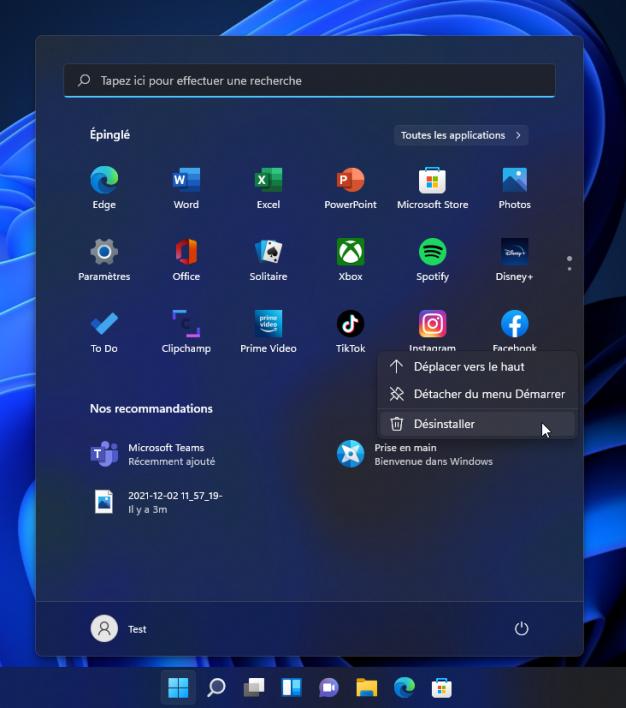
Toista toimenpide niin monta kertaa kuin on tarpeen päästäksesi eroon näistä ei-toivotuista sovelluksista.
2. Asetukset-kohdasta
Voit poistaa esiasennetut sovellukset Windows 11:stä siirtymällä myös käyttöjärjestelmän asetukset -ikkunaan.
Tee tämä napsauttamalla Käynnistä-valikkoa, avaamalla Asetukset, siirtymällä vasemman sarakkeen Sovellukset-osioon ja siirtymällä Sovellukset ja ominaisuudet -valikkoon.
Napsauta asennettujen sovellusten luettelossa asetuspainiketta, jota edustaa kolme pientä pistettä poistettavan sovelluksen rivillä, ja valitse sitten Poista asennus. Vahvista napsauttamalla uudelleen Poista asennus.
3. ThisIsWin11:n käyttäminen
Jos et pelkää laittaa käsiäsi konepellin alle ja puhut melko sujuvasti englantia, voit käyttää ThisIsWin11:n kaltaista apuohjelmaa ei-toivottujen elementtien asennuksen poistamiseen.
Tee tämä suorittamalla ThisIsWin11 ja valitsemalla sitten vasemmasta sarakkeesta Sovellukset. Valitse ikkunan vasemmasta reunasta jokainen sovellus, jota et enää halua nähdä Windows 11:ssä, ja napsauta sitten Lisää valitut keskellä. Poistettavaksi valittujen sovellusten pitäisi nyt näkyä oikealla olevassa Roskakori-sarakkeessa. Vahvista sitten niiden poistaminen napsauttamalla Tyhjennä roskakori -painiketta.
Ole kuitenkin varovainen, koska ThisIsWin11 on yhtä tehokas kuin täydellinen, se on varattu kokeneille käyttäjille.
4. Windows10Debloaterin käyttö
Älä anna nimen hämätä. Vaikka Windows10Debloater on skripti, joka on alun perin luotu poistamaan esiasennettuja sovelluksia Windows 10:ssä, se toimii myös täydellisesti Windows 11:ssä.
Käytä sitä napsauttamalla hiiren kakkospainikkeella Käynnistä-valikkoa ja käynnistämällä Windows Terminal (järjestelmänvalvoja).
Kopioi ja liitä sitten seuraava koodirivi Pääte-ikkunaan:
Vahvista painamalla näppäimistön Enter-näppäintä, jotta Windows-pääte luo palautuspisteen, lataa komentosarjan koneellesi ja suorittaa sen.
Windows 10 Debloater -ikkunan pitäisi sitten avautua taustalla. Useita vaihtoehtoja on sitten käytettävissäsi. Voit poistaa Onedriven asennuksen napsauttamalla Poista OneDrive -painiketta tai poistaa Windowsin telemetriatyökalut käytöstä napsauttamalla Poista telemetria/tehtävät käytöstä.
Takana olevassa Pääte-ikkunassa pitäisi näkyä suoritetut toiminnot. Katso sitä ja vahvista pyydettäessä suoritettavat toimet.
Klikkaa lopuksi Mukauta estoluetteloa. Valitse avautuvasta ikkunasta kohteet, jotka haluat poistaa, ja napsauta Tallenna mukautettu sallittujen luettelo ja estolista kohteeseen custom-lists.ps1.
Takaisin Windows 10 Debloater -ikkunassa napsauta Poista bloatware mukautetulla estoluettelolla -painiketta.
Skriptin pitäisi sitten poistaa kaikki valitut kohteet. Käynnistä sitten tietokone uudelleen, jotta kaikki suoritetut toiminnot otetaan huomioon.
Geoffroy Ondet Journaliste seuraa 01net-tarjouskoodejaTutustu kaikki Sosh-tarjouskoodit Tutustu kaikkiin B&You-tarjouskoodit Tutustu kaikkiin Numeroitavat tarjouskoodit Löydä kaikki SFR-tarjouskoodit Löydä kaikki SFR Red -tarjouskoodit Katso kaikki tarjouskoodit
Related Articles